Ausbau der Funkabdeckung: Was sind die Unterschiede zwischen LAN zu LAN und LAN zu WAN, wenn es um die Verbindung von zwei WLAN-Routern geht?
Ich versuche, zwei WLAN-Router mit einem Ethernet-Kabel zu verbinden, um mein WLAN-Netzwerk zu erweitern. Beide Router müssen kabelgebundenen und drahtlosen Internetzugang bieten.
Ich möchte die Unterschiede zwischen den Verbindungsmethoden "LAN zu LAN" und "LAN zu WAN" sowie deren Vor-und Nachteile kennen.
2 answers
Der generische Name für beide Methoden ist Cascading, obwohl der zweite manchmal genauer Bridging genannt wird. Der mit dem Internet verbundene Router wird als Hauptrouter bezeichnet, während der andere Router einer wird der sekundäre Router genannt. Cascading oder Bridging können verwendet werden, um die Reichweite des Netzwerks zu erweitern und/oder die Anzahl der Geräte zu reduzieren, die mit jedem Router kommunizieren. Es kann die gesamte Internetbandbreite des Netzwerks nicht über die Kapazität des Hauptrouters hinaus erhöhen.
LAN zum LAN -
Verbinden eines der Ethernet-Ports (oder LAN-Ports) des Hauptrouters mit einem der Ethernet-Ports des sekundären Routers.
Diese Art der Kaskadierung bildet eine Brücke zwischen beiden Routern und beiden drahtlosen Netzwerken und erfordert, dass sich der Haupt-und der Sekundärrouter im selben LAN-IP-Segment befinden, damit die Computer und anderen Geräte eine Verbindung zu beiden Routern herstellen können. Dazu müssen Sie den DHCP-Server des sekundären Routers deaktivieren, dieser Router ist also wirklich degradiert zu einem einfachen Schalter im Bridge-Modus. Diese Konfiguration wird empfohlen, wenn Sie Dateien und Ressourcen im Netzwerk freigeben möchten.
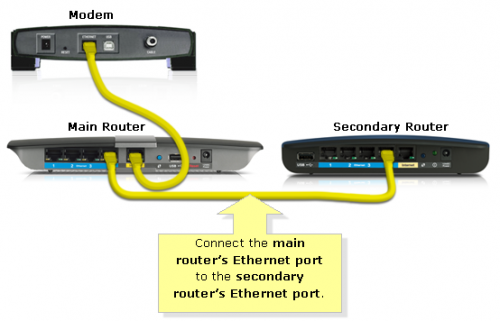
Der Vorteil dieses Setups besteht darin, dass sich alle Geräte effektiv im selben LAN befinden (d. h. überbrückt sind) und ohne zusätzliche Einrichtung mit jedem Protokoll kommunizieren können. Es ist auch mit praktisch jedem Router kompatibel, auf dem Sie DHCP deaktivieren können, da der Router überhaupt keine Layer-3-Arbeit (IP) ausführen muss.
Ein Weiterer Schlüssel vorteil ist, weil es auf einem einzigen überbrückten Netzwerk ist, wenn Sie beide Router auf die gleiche SSID und Sicherheit auf beiden Routern eingestellt, Ihre Geräte können nahtlos zwischen beiden Routern durchstreifen, eine Verbindung zu dem, was das stärkste Signal hat und Sie nicht trennen, wenn Sie zwischen ihnen bewegen.
Der Nachteil davon ist der gleiche wie bei jedem großen überbrückten Netzwerk - erhöhter Rundfunkverkehr, der sich auf die Akkulaufzeit des Mobilgeräts auswirken kann.
LAN WAN -
Verbinden eines der Ethernet/LAN-Ports des Hauptrouters mit dem Internetport (WAN-Port) des sekundären Routers.
Diese Art der Kaskadierung erfordert, dass der Hauptrouter und der sekundäre Router unterschiedliche IP-Segmente haben. Diese Verbindung erleichtert die Identifizierung, mit welchem Router die Computer und andere Geräte im Netzwerk verbunden sind, da sie unterschiedliche LAN-IP-Segmente haben. Computer, die mit dem Hauptrouter verbunden sind, können jedoch nicht kommunikation mit dem sekundären Router ohne zusätzliche Konfiguration und umgekehrt, da es zwei verschiedene Netzwerke gibt.
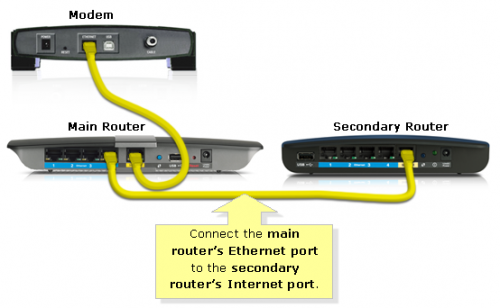
Im Allgemeinen ist dies eine weniger bevorzugte Methode, da eine zusätzliche Konfiguration (manuelles/statisches Routing) erforderlich ist, die auf Consumer-Routern nicht immer möglich ist. Auch für Consumer-Router gibt es eine Double-NAT-Situation für Geräte hinter dem zweiten Router, was unerwünscht ist. Die zusätzliche Schicht-3 NAT / Routing Arbeit auferlegt auf der CPU des Routers kann auch die WLAN-Geschwindigkeit verringert werden. [1]}
Ein letzter Nachteil ist, dass das separate Subnetzwerk bedeutet, dass Sie nicht automatisch zwischen den beiden Netzwerken wechseln können - ein Gerät muss sich vollständig von einem Netzwerk trennen und eine Verbindung zum zweiten herstellen, es wechselt nicht automatisch zu dem Router, der das stärkste Signal hat.
Warning: date(): Invalid date.timezone value 'Europe/Kyiv', we selected the timezone 'UTC' for now. in /var/www/agent_stack/data/www/techietown.info/template/agent.layouts/content.php on line 61
2015-07-06 15:41:22
Um sicherzustellen, dass wir uns auf derselben Seite befinden, und um mögliche Verwirrung zu beseitigen, definieren wir einige Dinge. Im Fall eines Routers der Consumer-Klasse-was die meisten Leute als "Router" bezeichnen-befinden sich tatsächlich mehrere Dinge in einer Box.
- Ein Netzwerkrouter: verantwortlich für das Routing von Datenverkehr zwischen Netzwerken. Meistens liegt dies zwischen dem WAN-Port (normalerweise dem Internet) und den Geräten an den LAN-Ports (einschließlich der drahtlosen Clients), Laptop/iPad/usw.
- Ein Netzwerk-Switch: in gebühr für die Weiterleitung des Datenverkehrs an den richtigen Host im LAN.
- Optional haben die meisten Heimrouter:
- Ein DHCP-Server (Dynamic Host Control Protocol), der zur Verwaltung der Ausgabe von IP-Adressen im lokalen Netzwerk (LAN) verwendet wird.
- Ein DNS-Server (Domain Name System) (kann explizit oder dynamisch sein). Wird zum Verwalten einer Zuordnung zwischen Computerhostnamen und zugewiesenen IP-Adressen verwendet (die oben vom DHCP-Server übergeben werden).
- Eine Firewall zwischen dem WAN (Wide Area Network) und LAN (Local Area Network).
- Eine NAT-server (Network Address Translation).
Außerdem enthalten sie eine Sammlung von NICs (Netzwerkschnittstellenkarten), einige kabelgebunden und andere drahtlos (funkbasiert).
Wenn Sie Ihr Netzwerk um einen zweiten WLAN-Router erweitern möchten, müssen wir diesen neuen Router zu einem Teil des vorhandenen Netzwerks (LAN) machen und eine Teilmenge der Dienste anbieten lassen, die er normalerweise ausführt.
Ich schlage Folgendes vor Vorgehensweise:
Einige Annahmen über Ihr Netzwerk:
- Ihr aktuelles Netzwerk ist 192.168.125.2 / 24. (Das bedeutet, dass Maschinen in Ihrem Netzwerk auf 192.168.2.1 bis 192.168.2.255 (ungefähr) beschränkt sind)
- Ihr drahtloser Netzwerkname (SSID) lautet: MyWirelessNetwork
- Sie haben zwei Netzwerkgeräte (und andere nicht aufgeführte Hosts (Laptop/iPad / iPhone / etc):
- Main-Router (der Router, den Sie jetzt haben) mit der IP-Adresse: 192.168.2.1
- Neu-Router (der eine, mit der Sie Ihr Netzwerk erweitern möchten), getrennt vom Netzwerk (vorerst).
Eine Übersicht, was Sie tun müssen:
- DHCP auf dem neuen Router deaktivieren
- Konfigurieren Sie die WLAN-Einstellungen auf New-Router, um Ihre vorhandenen Einstellungen vom Main-Router zu spiegeln.
- Konfigurieren der Neue Router mit einem LAN-IP-Adresse in Ihrem LAN-Netzwerk (192.168.2.2 in diesem Beispiel).
- - Power-off-Neue-Router -
- LAN-Port 1 des Main-Routers an LAN-Port 1 anschließen von Neu-Router.
- Power auf Neue-Router
- Verbinden Sie kabelgebundene Geräte mit dem neuen Router.
In diesem Setup fungiert Ihr New-Router als zweiter Netzwerk-Switch, der Datenverkehr zwischen Hosts weiterleitet, die direkt mit ihm verbunden sind. und Senden von Datenverkehr, der an Hosts auf dem Mian-Router adressiert ist, dorthin, um vom Hauptrouter weitergeleitet zu werden. Mit ihrem drahtlosen netzwerk einstellungen konfiguriert die gleiche(gleiche SSID, verschlüsselungsmethode, passwort, etc.), Clients drahtlos mit dem Main-Router verbunden wird nahtlos auf den neuen Router übergehen, wenn die Signalstärke besser ist.
Detaillierte Anleitung:
- Melden Sie sich bei New-Router an (siehe nächste Schritte) und schalten Sie den DHCP-Server aus. Die Schnittstelle jedes Routers ist je nach Hersteller/Modell usw. unterschiedlich. also kann ich dir nicht genau sagen, wie das geht.
- Melden Sie sich auf der Verwaltungsseite des neuen Routers an, indem Sie:
- Verbinden Sie Ihren Computer direkt mit einem seiner LAN-Ports. Dies sollte Ihnen eine IP-Adresse von der Neu-Router DHCP-Server
- Navigieren Sie in einem Webbrowser zur IP-Adresse Ihres Routers. Dies kann durch den Befehl ipconfig in Windows (ifconfig in Linux/mac) und das Suchen nach dem Feld "Gateway-Adresse" erreicht werden. Zum Beispiel: 192.168.0.1
- Sie benötigen Ihren Benutzernamen und Ihr Passwort. Google für den Standard für Ihr Modell, wenn Sie es nicht wissen.
- Suchen Sie nach den DHCP-Einstellungen und deaktivieren Sie den Server.
- Melden Sie sich auf der Verwaltungsseite des neuen Routers an, indem Sie:
- Während auf der Administrationsseite für New-Router, konfigurieren Sie die WLAN-Einstellungen entsprechend Ihrem aktuellen Router (Main-Router).
- Konfigurieren der Neue Router mit einem LAN-IP-Adresse in Ihrem LAN-Netzwerk (192.168.2.2 in diesem Beispiel).
- Fahren Sie mit Schritt 4 Fort. aus der übersicht.
Warning: date(): Invalid date.timezone value 'Europe/Kyiv', we selected the timezone 'UTC' for now. in /var/www/agent_stack/data/www/techietown.info/template/agent.layouts/content.php on line 61
2015-07-05 23:43:56